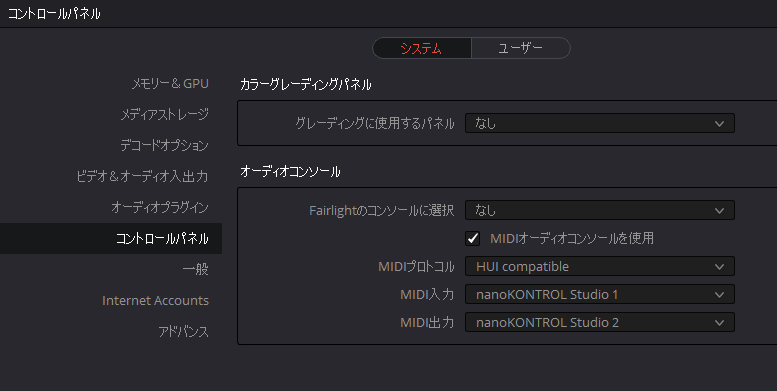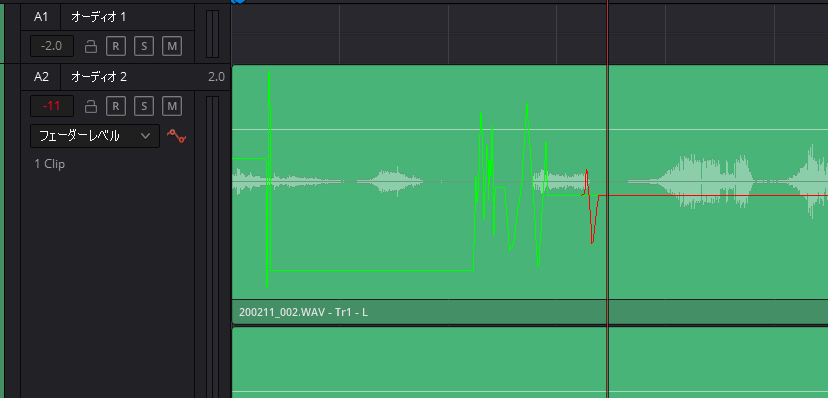目次
フィジカルコントローラ、それは男子憧れの的
先日SYSTEM5さんでものの見事にBlackmagic Design DaVinci Resolve micro Panelを買っちゃったんですが、やっぱ便利ですよね。フィジカルコントローラ。マウスでポチポチやるところを物理的なスイッチやらで瞬時に変更できちゃう。効率的だし最高だし、
なによりカッコイイ
もうね、なんか置いてあるだけで仕事出来る人みたいになりますよね。すげぇなこれ。
と、フィジカルコントローラについて調べてたのですが、DaVinci ResolveってMIDIコン使えるんですよね。
DaVinci ResolveはMIDIのHUIプロトコルが使える
HUIプロトコルとは
ミキサー(調理器具じゃないよ)で有名なMackieが発売したDAW(音楽制作ソフト的なやつ)を制御する製品で使われていた制御プロトコル。HUIはそのフィジカルコントローラの製品名。
詳しくはこちら
DaVinciは純正パネルの他にHUIプロトコルとMCUプロトコルが使える
DaVinci Resolveの環境設定から、システムタブのコントロールパネルを開くと、オーディオコンソールメニューに 「MIDIオーディオコンソールを使用」とういチェックボックスがありこちらからコントロールパネルを登録することができます。
KORG nanoKONTROL Studio
DTM向けの製品を多く開発しているKORGから販売されているnanoKONTROL StudioはこのHUIプロトコルに対応しています。
あとはKORG nanoKONTROL2とかも対応。後述するけどこちらでもよかったかも
届いた~使ってみた
 早速開封。Bluetooth接続時に使う単4電池2本とUSBケーブルが付属してました。
早速開封。Bluetooth接続時に使う単4電池2本とUSBケーブルが付属してました。
 早速DaVinciを起動したPCに接続。(DaVinciの設定は必要。場合によってはDaVinciを設定後再起動必要かも)
早速DaVinciを起動したPCに接続。(DaVinciの設定は必要。場合によってはDaVinciを設定後再起動必要かも)
なお、nanoKONTROL studioをHUIモードに切り替えるためには [<<]ボタンと[Scene]ボタンを押しながら電源を入れる必要があります。
Cut/Editページ使える機能
使える機能がDaVinci Resolveの表示しているページによって違いました。
Cutページ・Editページでは使える機能は結構限られていて
- 各チャンネルのMute/Soloボタン
- 各チャンネルのパン
- 各チャンネルのVolume
となります。再生・停止をすると再生ボタン・停止ボタンのLED表示は変わりますが残念ながら再生・停止はおろかFF・FR、ジョグなどの再生制御、Markerといった左側のボタン全般のコントロールはできませんでした。
また各チャンネルのアサインですが、一番左から各トラック、最後にマスタートラックがアサインされます。残念ながらSubバスやAuxバスは反応しませんでした。。。(追記:後に試したら使えました。どうやらまだ色々バグがある模様。。。)
Fairlightページで使える機能
さて、Fairlightページでは使える項目がちょっと増えます。上記のEdit/Cutページで使える内容に加えて
- 再生/停止
- 早送り/巻き戻し
- JOGコントロール
- 各チャンネルのSELECTボタン
が使用できるようになります。
ただし、JOGコントロールは1クリックで物凄いスピードの早送り・巻き戻しが始まります。あまり実用的ではないかな。。。
まとめ
なんか使えるのか使えないのかよくわからない結果となってしまいましたが、物理フェーダーを使ってオートメーションが描けるのでこれが一番便利そうです。再生制御はJKL再生やらで大体間に合ってるので使い方としてはチャンネルコントロール部分がメインになりますね。
となるとやはり価格が1/3でサイズも小さいnano KONTROL2で良かったんじゃないか感。。。
まぁnanoKONTROL2でどこまで制御できるかわかりませんので、だれか人柱を。。。。